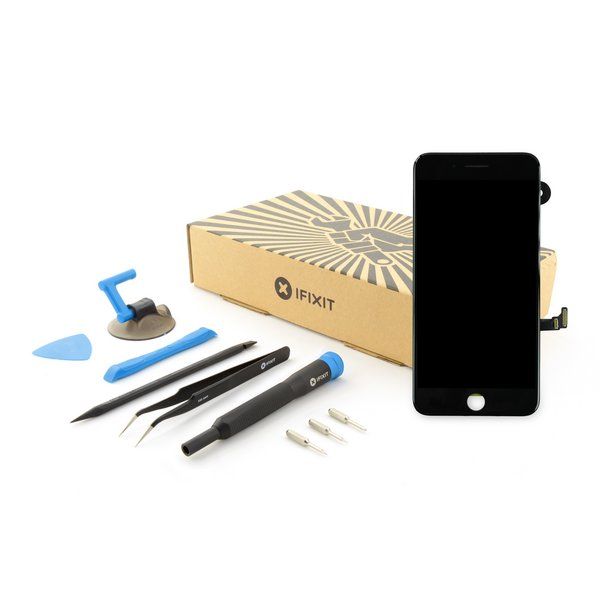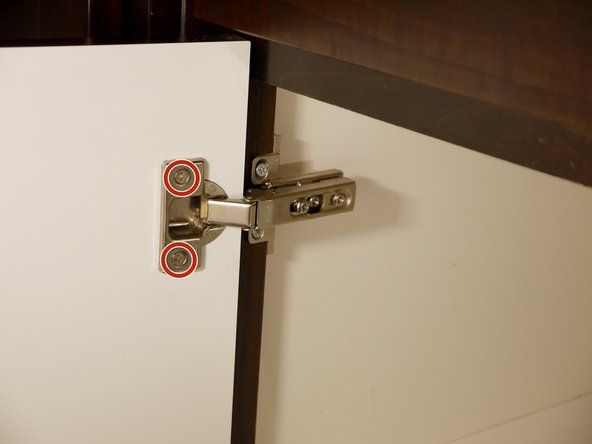Wiki contribuido por estudiantes
Un increíble equipo de estudiantes de nuestro programa educativo creó este wiki.
Publicado en octubre de 2015. Número de modelo: xt1585.
La cámara frontal no funciona
Al intentar utilizar la cámara frontal, aparece un mensaje de error o la aplicación no cambiará a la cámara frontal.
El teléfono debe reiniciarse
A veces, un simple reinicio puede arreglar su cámara. Para reiniciar su teléfono, mantenga presionado el botón de encendido ubicado en el lado derecho del teléfono hasta que aparezca una ventana en su pantalla. Luego, presione 'Apagar'. Vuelva a encender su teléfono y verifique si la cámara ahora funciona.
la pantalla del lg g3 parpadea y se vuelve negra
Demasiadas aplicaciones en segundo plano en ejecución
Es posible que deba cerrar las aplicaciones en segundo plano no utilizadas para que la cámara vuelva a funcionar. Haga esto haciendo clic en el icono 'Aplicaciones' de la pantalla de inicio, y luego haga clic en el icono 'Configuración'. En el menú de selección, seleccione 'Aplicaciones' y, en la parte superior de esta pantalla, seleccione 'En ejecución'. En la parte inferior de esta ventana, toque 'Cerrar todo' y confirme.
Aplicaciones de terceros en conflicto
Las aplicaciones de terceros que utilizan la cámara, como 'Nova Launcher', pueden entrar en conflicto con su cámara. Para desinstalar estas aplicaciones, haga clic en el icono 'Aplicaciones', navegue hasta el icono 'Configuración' y tóquelo. A continuación, toque 'Administrar aplicaciones' y haga clic en la aplicación que desea desinstalar. Cuando se le solicite, toque 'Aceptar' y confirme su selección.
La partición de caché necesita limpieza
La partición de caché de su teléfono almacena datos temporalmente. Esto puede volverse desordenado y resultar en un rendimiento lento de la aplicación u otros problemas de la aplicación. Para borrar la partición de la caché, primero apague su dispositivo. Luego, mantenga presionado el botón para bajar el volumen y presione y suelte el botón de encendido. Debería aparecer una nueva interfaz. Navegue por esta interfaz con los botones para subir y bajar el volumen. Navegue hacia abajo hasta 'Modo de recuperación' y use el botón de encendido para seleccionarlo. Después de seleccionar, aparecerá el logotipo de Android y el dispositivo comenzará a limpiar la partición de caché. Una vez que se haya completado la limpieza, mantenga presionado el botón para bajar el volumen y presione y suelte el botón de encendido. Debería aparecer la interfaz anterior. Navegue hacia abajo hasta 'Reiniciar el sistema ahora'. Su partición de caché ahora debería estar borrada.
Cámara frontal rota
Si las sugerencias enumeradas anteriormente no funcionan, puede reemplazar la cámara física siguiendo las guía de reemplazo de la cámara frontal .
La cámara trasera no funciona
Al usar la cámara trasera, aparece un mensaje de error o la cámara no se enciende.
El teléfono debe reiniciarse
A veces, un simple reinicio puede arreglar su cámara. Para reiniciar su teléfono, mantenga presionado el botón de encendido ubicado en el lado derecho del teléfono hasta que aparezca una ventana en su pantalla. Luego, presione 'Apagar'. Vuelva a encender su teléfono y verifique si la cámara ahora funciona.
iPhone 6 pegado en el logo de Apple sin restaurar
Demasiadas aplicaciones en segundo plano en ejecución
Es posible que deba cerrar las aplicaciones en segundo plano no utilizadas para que la cámara vuelva a funcionar. Haga esto haciendo clic en el icono 'Aplicaciones' de la pantalla de inicio, y luego haga clic en el icono 'Configuración'. En el menú de selección, seleccione 'Aplicaciones' y, en la parte superior de esta pantalla, seleccione 'En ejecución'. En la parte inferior de esta ventana, toque 'Cerrar todo' y confirme.
Aplicaciones de terceros en conflicto
Las aplicaciones de terceros que utilizan la cámara, como 'Nova Launcher', pueden entrar en conflicto con su cámara. Para desinstalar estas aplicaciones, haga clic en el icono 'Aplicaciones', navegue hasta el icono 'Configuración' y tóquelo. A continuación, toque 'Administrar aplicaciones' y haga clic en la aplicación que desea desinstalar. Cuando se le solicite, toque 'Aceptar' y confirme su selección.
samsung galaxy s7 edge no se carga
La partición de caché necesita limpieza
La partición de caché de su teléfono almacena datos temporalmente. Esto puede volverse desordenado y resultar en un rendimiento lento de la aplicación u otros problemas de la aplicación. Para borrar la partición de la caché, primero apague su dispositivo. Luego, mantenga presionado el botón para bajar el volumen y presione y suelte el botón de encendido. Debería aparecer una nueva interfaz. Navegue por esta interfaz con los botones para subir y bajar el volumen. Navegue hacia abajo hasta 'Modo de recuperación' y use el botón de encendido para seleccionarlo. Después de seleccionar, aparecerá el logotipo de Android y el dispositivo comenzará a limpiar la partición de caché. Una vez que se haya completado la limpieza, mantenga presionado el botón para bajar el volumen y presione y suelte el botón de encendido. Debería aparecer la interfaz anterior. Navegue hacia abajo hasta 'Reiniciar el sistema ahora'. Su partición de caché ahora debería estar borrada.
Cámara trasera rota
Si las sugerencias enumeradas anteriormente no funcionan, puede reemplazar la cámara física siguiendo las guía de reemplazo de la cámara trasera .
Batería de drenaje rápido
La batería parece agotarse rápidamente y no retiene la carga.
Varias aplicaciones en segundo plano en ejecución
Para ahorrar batería, es posible que deba cerrar las aplicaciones en segundo plano que no utilice. Para hacer esto, haga clic en el icono 'Aplicaciones' de la pantalla de inicio y luego haga clic en el icono 'Configuración'. En el menú de selección, seleccione 'Aplicaciones'. En la parte superior de esta pantalla, seleccione 'En ejecución'. En la parte inferior de esta ventana, toque 'Cerrar todo' y confirme.
Para ver qué aplicaciones están usando la mayor duración de la batería, toque el ícono 'Aplicaciones', luego toque 'Configuración'. Desplácese hacia abajo y seleccione 'Batería'. Verá la duración actual de la batería y el historial de uso de la batería.
Uso de funciones que consumen batería
Ciertas funciones pueden hacer que su teléfono consuma la vida útil de la batería. El uso de GPS, Bluetooth y Wi-Fi puede contribuir a que la batería esté baja. Intente apagar o reducir el uso de estas funciones para ahorrar batería.
Un brillo de pantalla alto también contribuye a que la batería esté baja. Para reducir el brillo de la pantalla, haga clic en el icono 'Aplicaciones' y luego haga clic en el icono 'Configuración'. A continuación, seleccione 'Pantalla' y luego 'Nivel de brillo'. Mueva el control deslizante con el dedo para reducir el brillo.
como arreglar el puerto del cargador del iphone 6
Batería defectuosa
Si ha probado todas estas sugerencias y la batería aún no mantiene la carga, es posible que deba reemplazar la batería. Para reemplazar la batería, use el guía de reemplazo de batería .
Sonido bajo durante una llamada
Mientras habla por teléfono, el sonido es muy bajo o no funciona en absoluto.
El ajuste de volumen es bajo
Es posible que su ajuste de volumen sea demasiado bajo o esté apagado. Suba el volumen presionando el botón de ajuste de volumen en el costado del teléfono durante una llamada.
Altavoz auricular averiado
Si ha determinado que el volumen de su llamada está completamente alto y todavía tiene un volumen de llamada bajo, es posible que deba reemplazar el altavoz del auricular. Para reemplazar el altavoz del auricular, use el guía de reemplazo del altavoz del auricular .